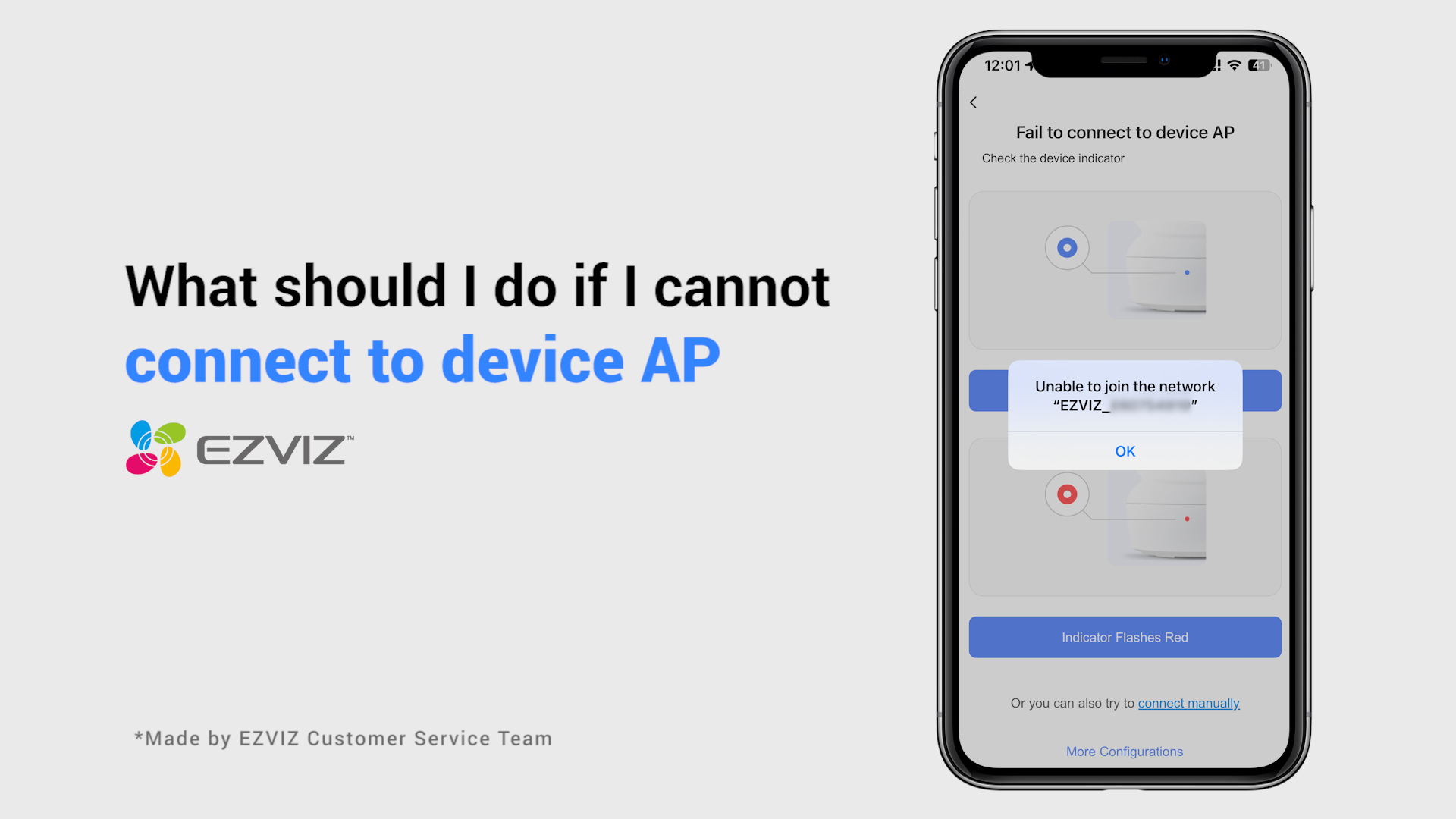This website uses cookies to store info on your device. Cookies help our website work normally and show us how we can improve your user experience.
By continuing to browse the site you are agreeing to our cookie policy and privacy policy.

 FAQ (Frequently Asked Questions)
FAQ (Frequently Asked Questions)
 Video Tutorial
Video Tutorial
 Manuali
Manuali
 Scheda tecnica
Scheda tecnica
Si prega di notare che per la maggior parte dei dispositivi EZVIZ, ci sono solitamente tre modi per ottenere il codice del dispositivo composto da 6 lettere maiuscole:
1.Puoi trovarlo sull'etichetta del dispositivo EZVIZ;
- Per modelli come il kit BC1 e HB3, la password predefinita è il codice del dispositivo di 6 lettere maiuscole situato sull'etichetta bianca della stazione base.
- Per modelli come il kit DB2 e DB2C, la password predefinita è il codice del dispositivo di 6 lettere maiuscole situato sull'etichetta bianca della campanella.
- Per modelli come il DB1, si prega di rimuovere il coperchio del campanello e scansionare il codice con un lettore di codici QR di terze parti.
- Se la telecamera è collegata a un NVR/DVR, come un dispositivo X4 o X5, e se è stata inizialmente configurata aggiungendola direttamente all'NVR/DVR, la password sarà la password di amministratore/accesso dell'NVR/DVR che hai creato per l'NVR/DVR durante la configurazione iniziale.
2.Per alcuni modelli, c'è un codice QR sulla copertina del manuale che contiene informazioni sul dispositivo (Nota: nessuna informazione di questo tipo se sulla copertina c'è scritto "scansiona il codice QR per il manuale dettagliato"). Puoi utilizzare un lettore di codici QR di terze parti per scansionarlo e ottenere il codice del dispositivo;
3.In alternativa, puoi trovarlo nel Codice QR del Dispositivo o nel Codice di Verifica nelle Impostazioni della telecamera > Informazioni sul dispositivo / Informazioni su nell'app mobile EZVIZ se hai precedentemente configurato il dispositivo con questo telefono. Inoltre, per alcuni modelli, se le telecamere sono online ora, puoi anche toccare l'icona a forma di occhio e inserire l'OTP (password monouso) inviata all'indirizzo email o al numero di telefono che hai utilizzato per registrare l'account EZVIZ, quindi il codice di verifica verrà visualizzato dopo la verifica.
Se i metodi sopra menzionati non risolvono il tuo problema, assicurati di non eliminare il dispositivo dal tuo account e contatta prontamente il team di supporto EZVIZ all'indirizzo account@ezviz.com o interagisci con l'agente di chat online tramite la finestra di chat situata nell'angolo in basso a destra di questa pagina.
Segui i passaggi sottostanti:
Passaggio 1: dalla Home Page, tocca l'icona a tre punti accanto al nome della tua fotocamera per accedere alla pagina Impostazioni dispositivo.
Passaggio 2: scorri verso il basso per toccare Capovolgi immagine o, per alcuni modelli, seleziona Impostazioni immagine, quindi tocca Capovolgi immagine.
Passaggio 3: l'immagine verrà capovolta di 180 gradi se vedi il messaggio "Capovolto".
Comprendiamo che potresti riscontrare difficoltà nel connettere il tuo dispositivo online tramite un cavo Ethernet. Per risolvere il problema, ti consigliamo i seguenti passaggi:
1. Verificare il router e il cavo: assicurarsi che sia il router che il cavo funzionino correttamente. Puoi provare a utilizzare un cavo diverso o a collegare il cavo a una porta diversa del router per eliminare eventuali problemi.
2. Testare la connessione: dopo aver controllato il cavo e il router, provare a stabilire nuovamente una connessione e verificare se il problema persiste. In tal caso, procedere al passaggio successivo.
Se il problema persiste nonostante il tentativo di cavi e porte diversi, consigliamo di contattare il nostro team di supporto EZVIZ per ulteriore assistenza.
Se vedi “Impossibile accedere alla rete EZVIZ_SN”
(il SN della tua telecamera EZVIZ) o se non riesci a connetterti all'AP del
dispositivo durante la configurazione della rete, ti suggeriamo di ripristinare
la telecamera premendo il pulsante di ripristino per 4-5 secondi e riavviare la
procedura di configurazione.
Prima di farlo, assicurati di ciò
1. Assicurati di aver disattivato i dati cellulare sul tuo telefono.
2. Assicurati che il tuo dispositivo sia in modalità di configurazione. Puoi
facilmente capire se la fotocamera è pronta controllando se la spia lampeggia
rapidamente in blu.
3. Durante la configurazione della rete, assicurati che il dispositivo EZVIZ
sia vicino al router Wi-Fi. Si consiglia di mantenere la distanza inferiore a
1,5 metri.
Se il problema persiste, prova il seguente metodo:
1. Se utilizzi iPhone 15 Pro o Pro Max, prova con un modello di telefono diverso;
2. Controlla se riesci a trovare una rete Wi-Fi che inizia con EZVIZ_XXXXXX (il
numero di serie della tua fotocamera EZVIZ) nell'elenco Wi-Fi del tuo telefono;
3. Se sì, controlla se è possibile collegarlo manualmente. La password per il
Wi-Fi del dispositivo deve essere “EZVIZ_verification code” (un codice di 6
cifre maiuscole che puoi trovare sull'etichetta del dispositivo);
4. Dopo la connessione, torna all'app EZVIZ per completare la configurazione di
rete.
A questo proposito, prova a cambiare la rete a cui si connette il tuo telefono, ad esempio, utilizzando i dati del telefono o, se il tuo router è dual band, utilizzando il Wi-Fi 5G.
Nel frattempo, tieni presente che la connessione di rete può influire sulle prestazioni di streaming dei tuoi dispositivi EZVIZ, pertanto suggeriamo una velocità di caricamento media di 2 Mbps o superiore. Per verificare la velocità, puoi stare accanto al tuo dispositivo EZVIZ, connettere il tuo telefono cellulare al Wi-Fi e visitare www.speedtest.net per testare.
(Per un dispositivo da 3 MP, suggeriamo una velocità di caricamento media di 3 Mbps o migliore. Se un dispositivo da 4 MP, suggeriamo una velocità di caricamento media di 4 Mbps o migliore.)
Se riscontri ancora problemi con la visualizzazione dal vivo nella tua rete Wi-Fi, potresti anche provare a modificare le impostazioni del canale per il router o rimuovere alcuni dispositivi che usi raramente dal router per garantire una larghezza di banda sufficiente.
Segui i passaggi seguenti:
1. Accedi al tuo account Ezviz, tocca la foto del profilo in alto a sinistra
2. Immettere il mio profilo facendo clic sull'immagine del profilo
3. Tocca le impostazioni di accesso
4. Quindi tocca Elimina l'account
5. Leggi attentamente l'avviso prima di confermare di eliminare il mio account
*Assicurati che tutti i dispositivi in questo account siano stati rimossi prima di eliminare il tuo account.
1. Se hai registrato un account via e -mail, controlla la posta spazzatura. Se non ricevi ancora il codice di verifica, è possibile avere un filtro/blocco di posta elettronica che sta limitando questa e -mail. Si prega di verificare con il tuo provider di posta elettronica.
2. Se hai registrato un account utilizzando un numero di cellulare, conferma che il tuo telefono cellulare può ricevere codici brevi SMS. Puoi anche provare a cancellare la cache sul telefono, riavviare il telefono o inserire la scheda SIM in un altro telefono per vedere se puoi riceverla.
3. Se il problema persiste dopo aver seguito i passaggi di cui sopra e hai bisogno di ulteriore assistenza, fornisci SN della fotocamera, numero di telefono/indirizzo e -mail, paese, ora della tua richiesta e un breve video del problema al centro di supporto all'indirizzo support.eu@ezviz.com.
Segui i seguenti passaggi per eliminare la telecamera dal tuo account EZVIZ utilizzando l'app mobile.
1) Accedi all'account EZVIZ.
2) Tocca l'immagine della telecamera per aprire la pagina "visualizzazione in diretta".
3) Nell'angolo in alto a destra, tocca l'icona dell'ingranaggio per accedere alla pagina Impostazioni dispositivo.
4) Scorri fino in fondo e tocca "Elimina dispositivo" per scollegarlo.
NOTA per gli abbonati a CloudPlay: Se sei un abbonato a CloudPlay, qui è disponibile anche l'opzione "Annulla abbonamento" e/o "Elimina clip video" memorizzate nel servizio di archiviazione cloud EZVIZ.
ATTENZIONE: Selezionando l'opzione "Elimina clip video" qui, eliminerai "TUTTE" le clip video memorizzate nel servizio cloud. Queste NON POSSONO essere recuperate.
Di seguito è riportato il numero stimato di spazio necessario per tua referenza. Si prega di notare che lo spazio effettivo occupato può variare a seconda dell'ambiente di funzionamento e di altri fattori.
| Modello EZVIZ | Spazio massimo richiesto per la registrazione di un giorno (GB) | Tempo minimo di registrazione per capacità della scheda SD (giorni) | |||
| 16G | 32G | 64G | 128G | ||
| DP1,DP1C | 7.5 | 2.1 | 4.3 | 8.5 | 17.1 |
BC1,BC1C,BC2 C1C-720P,C1T-1080P DB1C,DP2,DP2C | 10.7 | 1.5 | 3 | 6 | 12 |
BC1-4MP,BC1C-4MP,HB8 C1C-1080P,C1C-B,C1HC H.265,C2C H.265 C3N,C3TN-2MP,C3TN-Color,C3W Pro-2MP,C3X C6N-1080P,TY1-1080P,TY2-1080P,C8C,C8C-LITE DB1 Pro,DB2,DB2 Pro,LC1C | 21.4 | 0.7 | 1.5 | 3 | 6 |
C3TN-3MP (OutPro),H3 C6N-3MP,CP1-3MP,C8W PRO-2K | 32.1 | 0.5 | 1 | 2 | 4 |
C3W Pro-4MP C6,C6N-4MP,C6W-4MP,CP1-4MP,TY1-4MP C8PF,C8W-4MP,LC3 | 42.8 | 0.4 | 0.7 | 1.5 | 3 |
| C8W PRO-3K | 53.5 | 0.3 | 0.6 | 1.2 | 2.4 |
1. Controlla prima lo stato del LED indicatore:
- Se è di colore blu fisso o lampeggia lentamente di blu, aggiorna la pagina iniziale nell'app EZVIZ per verificare se la telecamera torna online.
- Se la luce dell'indicatore lampeggia lentamente di rosso, puoi provare i seguenti due metodi:
1) Riavvia il tuo router in caso di problemi di connettività e copertura.
2) Scollega la telecamera, attendi 10-30 secondi e quindi ricollegala per vedere se risolvi il problema di disconnessione.
2.Se la telecamera è ancora offline, puoi provare a riconfigurarla seguendo i passaggi riportati di seguito:
- Collega il tuo smartphone alla rete Wi-Fi di casa a 2,4 GHz se la tua telecamera supporta solo i 2,4 GHz.
- Apri l'app EZVIZ, tocca l'icona dei tre punti per accedere alla pagina Impostazioni dispositivo e tocca il pulsante Wi-Fi.
- Resetti il dispositivo premendo il pulsante di reset per alcuni secondi.
- Attendi un po', assicurati che la luce dell'indicatore lampeggi velocemente di blu e tocca Avanti.
- Verifica che il nome e la password del tuo Wi-Fi siano corretti. Tocca quindi Avanti per connetterti al dispositivo AP.
- Attendi che il dispositivo venga configurato e il tuo dispositivo dovrebbe tornare online.









 Store
Store


 FAQ (Frequently Asked Questions)
FAQ (Frequently Asked Questions)
 Video Tutorial
Video Tutorial
 Manuali
Manuali
 Scheda tecnica
Scheda tecnica